瞭解哪些設定可以最佳化,以提高大型組合的效能。
應用程式選項
以下應用程式選項會影響組合效能。
- 「一般」頁籤
-
- 展示指令提示 - 關閉
- 啟用最佳化選取 - 打開
- 退回檔案大小 - 最大退回檔案大小為 8191 MB。

- 「檔案」頁籤
-
- 「設計視圖表現法」> 已勾選「關聯式」
- 「設計視圖表現法」>「上次作用中的」

- 「顏色」頁籤
-
- 啟用預先亮顯 - 關閉
- 「顯示」頁籤
-
- 視圖轉場時間 - 0
- 最小畫面速率 - 10
- 顯示品質 - 粗糙
- 停用自動細分 - 打開
- 展示原點 3D 指標 - 關閉
- 展示原點 XYZ 軸線標示 - 關閉
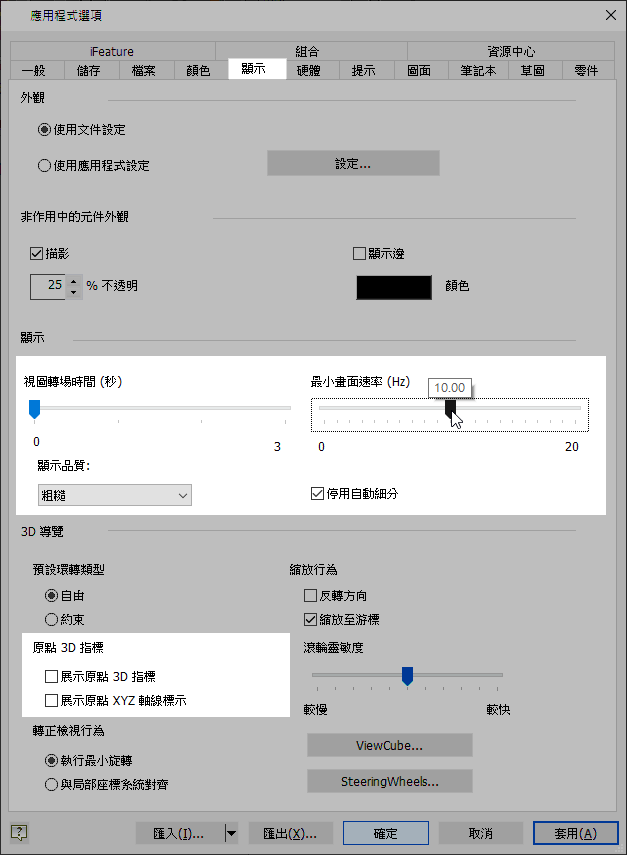
- 「硬體」頁籤
- 效能 - 打開
- 「圖面」頁籤
-
- 放置視圖時擷取所有模型標註 - 不勾選
- 顯示線粗 - 不勾選
- 將預覽展示為 - 邊界框
- 完整剖面視圖預覽 - 已勾選;不使用剖面預覽,視圖視窗會快速預覽完整模型。
- 啟用背景更新 - 已勾選;此選項會先顯示視圖表現法,然後再進行計算。您可以在視圖進行計算的同時,繼續使用圖面並標註視圖。

- 「筆記本」頁籤
- 註記圖示 - 關閉
- 「草圖」頁籤
- 建立和編輯草圖時自動投影邊 - 不勾選
- 「組合」頁籤
-
- 延期更新 - 已勾選
- 啟用約束冗餘分析 - 不勾選
- 啟用快速模式工作流程 - 已勾選
- 在超過參考的唯一檔案數時,開啟快速模式 - 已選取
- 唯一檔案數 = 500 (預設);設定一個最適合您用途的值。
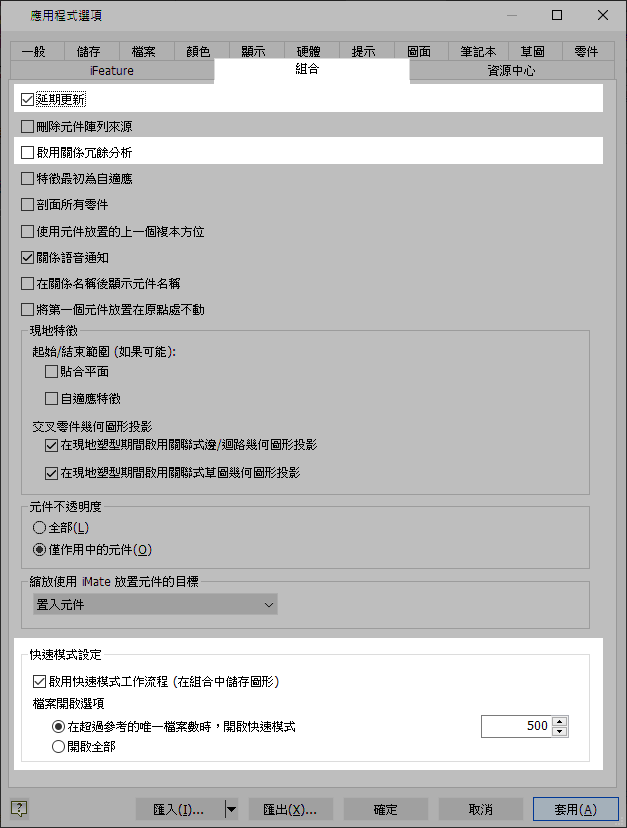
開啟時延期
大型組合圖面可能需要花一些時間來開啟,因為需要檢查所有元件或零件的更新。開啟圖面時,您可以在「開啟」對話方塊中選取「延期」,以延期更新程序。
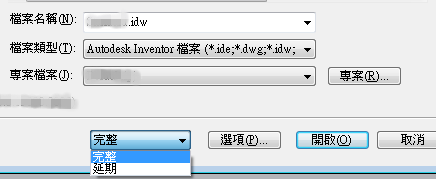
文件設定
您也可以將開啟的圖面設定為延期狀態。在功能區中,按一下「工具」頁籤,然後在「選項」面板中,按一下「文件設定」。在對話方塊中,按一下「圖面」頁籤,然後勾選「延期更新」旁邊的方塊。在模型發生變更時視圖將不會更新,直到關閉此設定,或在開啟圖面時取代此設定。

作用中的文件
如果您在圖面中工作並想打開「延期更新」,請在瀏覽器中的頂層圖面節點上按一下右鍵,然後按一下「延期更新」。
文件樣板
對於圖面樣板,請指定在檢視作業期間,對描影視圖而非「僅離線」使用點陣圖。您可以開啟 Standard.idw 圖面樣板,並儲存為 Large Assembly Standard.idw,來完成此作業。在「工具」頁籤 >「選項」面板上,按一下「文件設定」。在「圖面」頁籤中的「描影視圖」區段中,將「使用點陣圖」設定為「永遠」。儲存變更。
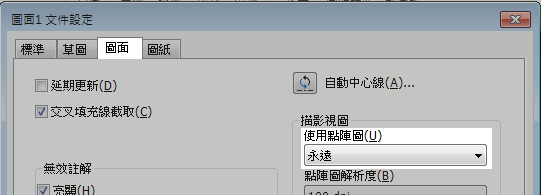
插入影像到標題欄框時,請務必以可能的最小大小儲存檔案。這可能意味著,使用影像編輯器降低顏色位元深度。8 位元 PNG 影像使用 256 色,而 32 位元的相同 PNG 影像則使用 16,777,216 色。如果可能,請將檔案降低為 16 色或單色。
卸載不需要的增益集
若要管理增益集的載入行為,請移往「增益集管理員」(「所有程式」  「Autodesk」
「Autodesk」  「Autodesk Inventor ####」
「Autodesk Inventor ####」  「工具」)。使用「增益集管理員」,指定在啟動時載入哪些增益集。對話方塊中列示了可用增益集及其載入模式。啟動時未載入的增益集也會列示,但不列示載入行為。卸載增益集後,其功能便不可用。
「工具」)。使用「增益集管理員」,指定在啟動時載入哪些增益集。對話方塊中列示了可用增益集及其載入模式。啟動時未載入的增益集也會列示,但不列示載入行為。卸載增益集後,其功能便不可用。
還可以在 Inventor 階段作業中卸載某些增益集。移至「工具」頁籤  「選項」面板,按一下「增益集」,然後變更階段作業內增益集的設定。可以卸載的增益集將可存取,無法卸載的增益集不會啟用。
「選項」面板,按一下「增益集」,然後變更階段作業內增益集的設定。可以卸載的增益集將可存取,無法卸載的增益集不會啟用。
也存在例外。如果在執行「將複本儲存成」作業時選取了此格式,所有轉換器增益集 (例如 DXF、DWF 和 DWG) 均將自動載入。依預設,啟動時不載入轉換器。您無法在 Inventor 階段作業中卸載或載入 Autodesk Inventor Professional 增益集。請重新啟動應用程式,以便您選取的內容生效。
- 減少 Autodesk Inventor 或 Autodesk Inventor Professional 初始載入時所花費的時間。
- 減少應用程式的記憶體佔用量並增加容量,讓您處理更大的組合。
提示: 如果您在使用 Autodesk Inventor Professional 時遇到容量問題,請卸載設計中不使用的一些較大的增益集 (例如,「粗細管」和「電纜與線束」)。在大多數情況下,建議您不要卸載 Autodesk 增益集。
- 更正使用應用程式時出現的問題。如果您在使用 Autodesk Inventor 時遇到問題,請著手有計劃地卸載非 Autodesk 增益集,以查看卸載是否能修正問題。某些非 Autodesk Inventor 增益集可能對目前版本無效,因此將其卸載可能會修正問題。